<!-- canvasを利用した描画サンプル -->
<!DOCTYPE html>
<html>
<head>
<meta charset="utf-8" />
<meta name="viewport" content="width=device-width,initial-scale=1" />
<link rel="stylesheet" href="https://pyscript.net/alpha/pyscript.css" />
<script defer src="https://pyscript.net/alpha/pyscript.js"></script>
</head>
<body>
<canvas id="output" width="300px" height="200px"/>
<py-script>
import math
from js import document, Element, CanvasRenderingContext2D, Image
canvas: Element = document.querySelector('#output')
ctx: CanvasRenderingContext2D = canvas.getContext('2d')
def draw_rect():
"""四角の描画."""
ctx.fillStyle = "rgb(0, 0, 0)"
ctx.fillRect(0, 0, 300, 200)
def draw_arc():
"""円の描画."""
center_x = 50 # 中心X
center_y = 50 # 中心Y
radius = 20 # 半径
angle_start = 0 * math.pi / 180 # 開始角度
angle_end = 360 * math.pi / 180 # 終了角度
anticlockwise = False # 反時計回りにするか
ctx.fillStyle = "rgb(0, 255, 255)"
ctx.arc( center_x, center_y, radius, angle_start, angle_end, anticlockwise ) ;
ctx.fill()
def draw_text():
"""テキストの描画."""
ctx.font = "15px bold sans-serif"
ctx.fillStyle = "rgb(255, 255, 255)"
ctx.fillText(f"canvasに描いています", 5, 20)
def draw_image():
"""画像の描画."""
x = 100
y = 60
w = 50
h = 50
image = Image.new() # pythonではnew Image()とできないので、特殊な書き方になる
image.src = 'image.png'
image.onload = lambda e: ctx.drawImage(image, x, y, w, h) # 読み込み待ちをしないと表示されない
draw_rect()
draw_arc()
draw_text()
draw_image()
</py-script>
</body>
</html>


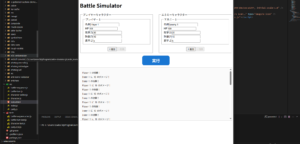


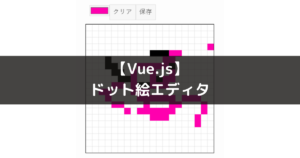

コメント
コメント一覧 (1件)
[…] 【PyScript】サンプル集(alpha 版) どうもです、タドスケです。 […]